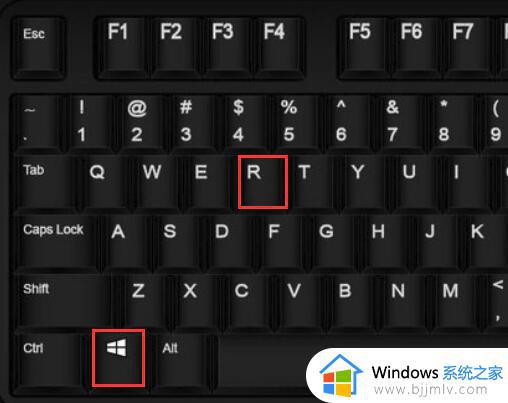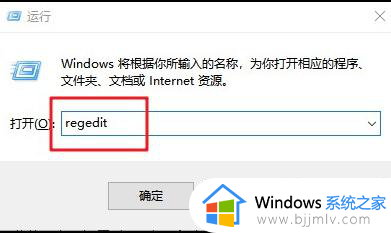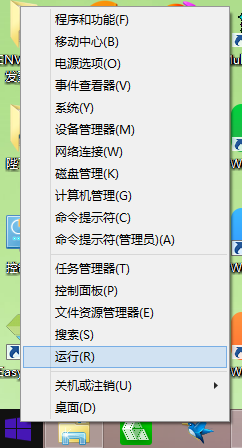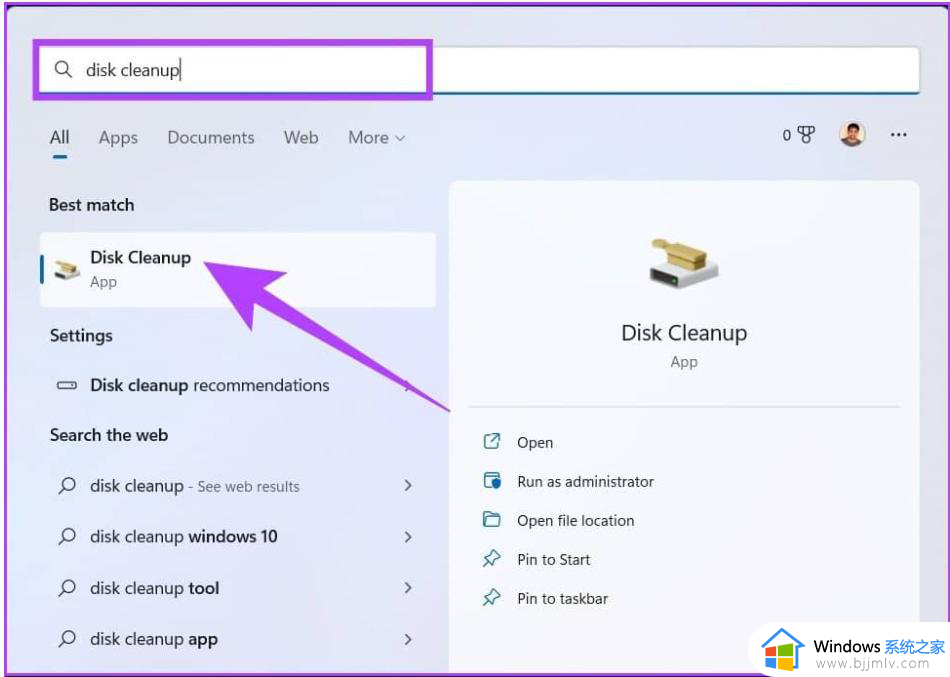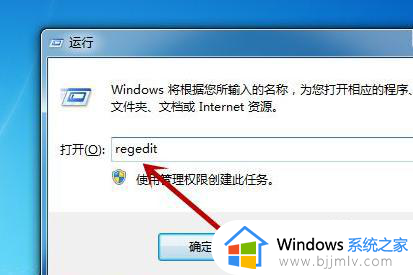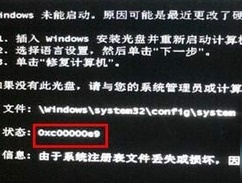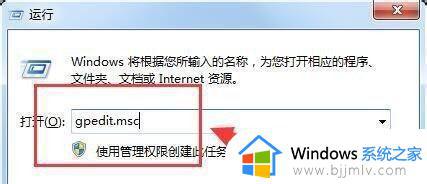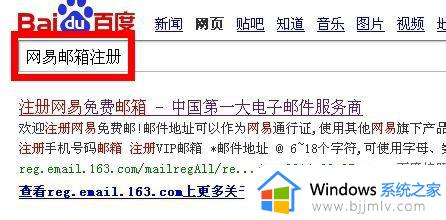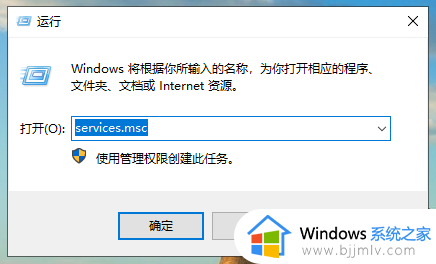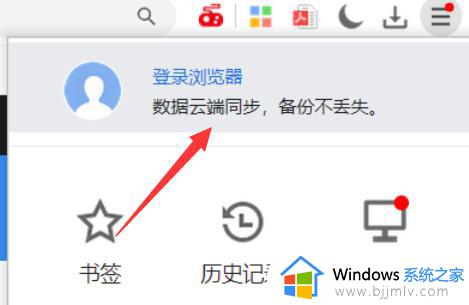windows如何打开注册表 windows注册表在哪里
众所周知,在计算机世界中,注册表是windows操作系统中的核心数据库,它存储了系统配置和用户设置等信息。对于我们用户来说,了解如何打开注册表以及对其进行编辑和管理,是十分必要的。接下来小编就带着大家一起来看看windows如何打开注册表,希望对各位都有帮助。
具体方法:
方法一、
1.在键盘上同时按下Win+R快捷键打开运行窗口;
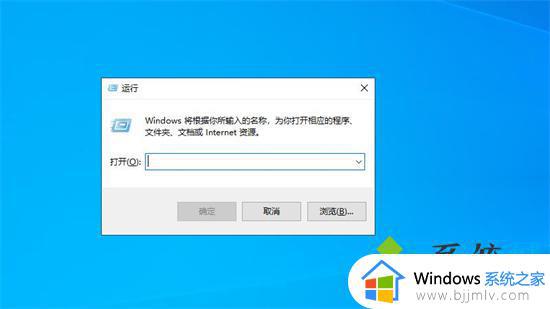
2.在窗口中输入“regedit”并按下回车键进入;
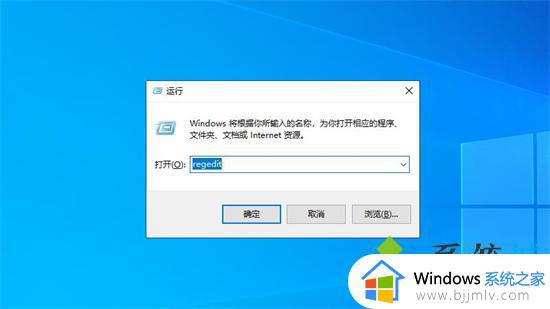
3.这时候即可打开并进入“注册表编辑器”。
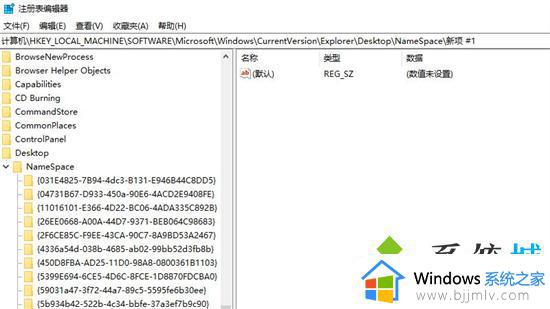
方法二、
1.在此电脑中双击进入“本地磁盘(C:)”;
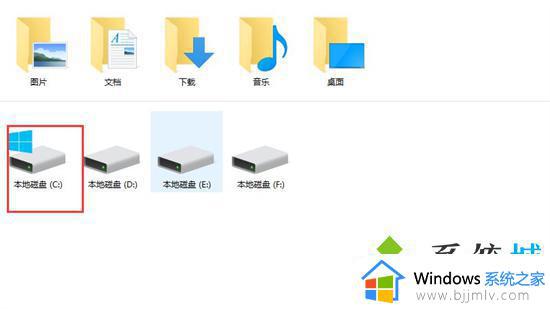
2.进入后下拉找到并点击“Windows”选项;
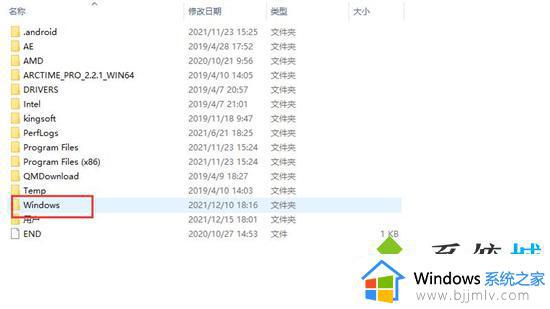
3.接着再下拉找到并点击“System32”选项;
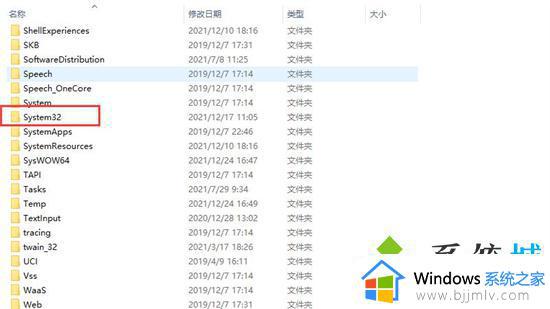
4.双击该程序后即可打开“注册表编辑器”。
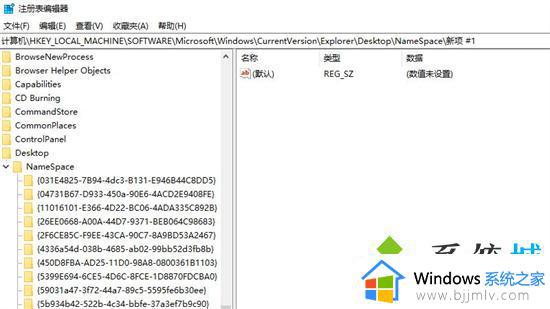
方法三、
1.点击电脑右下角;
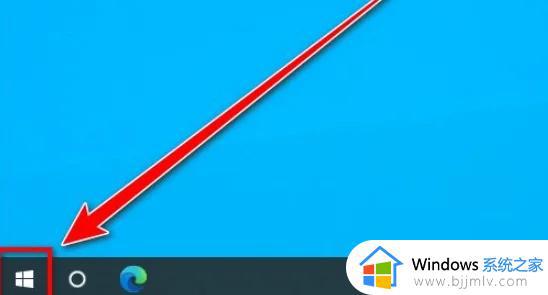
2.找到“windows管理工具”;
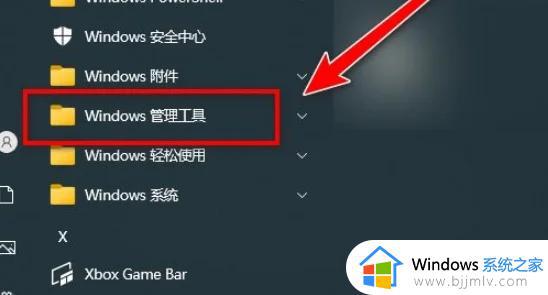
3.点击“注册表编辑器”;
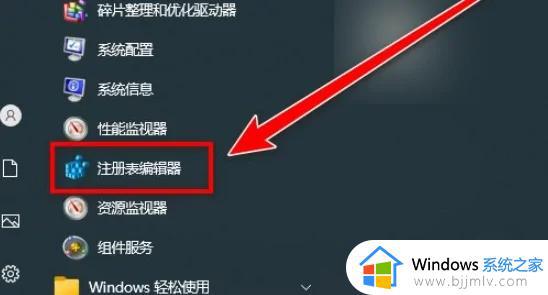
4.在注册表编辑器中弹出的窗口中,点击是;
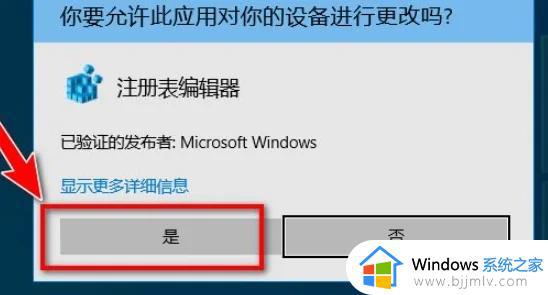
5.然后就打开注册表了,可以按照自己的需求更改电脑的注册表。
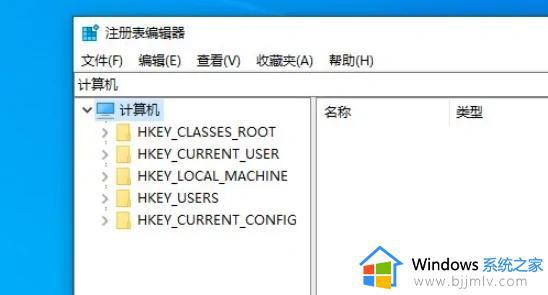
方法四、
1.点击win10菜单栏的“搜索”功能,输入“注册表编辑器”或者“regedit”。选择注册表编辑器即可打开。
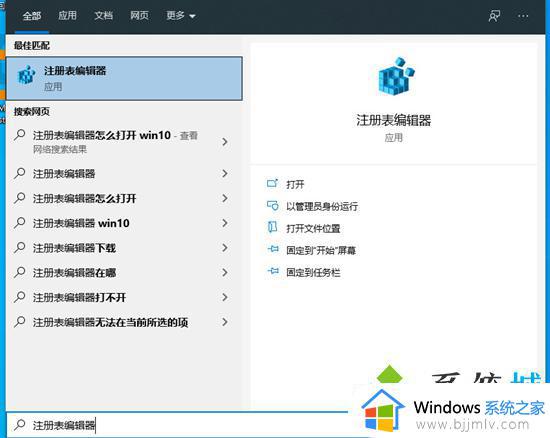
以上全部内容就是小编带给大家的windows打开注册表方法详细内容分享啦,还不清楚怎么打开注册表的小伙伴可以跟着小编一起来看看。希望对你有帮助。